2019年12月07日更新
【Googleレンズ】使えない/アイコンがないときの原因と解決法!
この記事では、「Google Lens/Googleレンズ」が使えない時の対処法や、「Google Lens/Googleレンズ」のアイコンがなくて使えない時の原因と解決法についてを詳しく解説します。「Googleレンズ」とは何かについても解説しています。

目次
- 1「Googleレンズ」とは
- ・画像から情報を読み取り状況に合わせた操作ができるアプリ
- 2「Googleレンズ」が使えない/アイコンがないときの原因
- ・機種/OSによって起動手順が違う
- ・アプリはiPhoneでは使用できない
- ・アプリのバージョンが古い
- ・Android/iOSのアップデートができていない
- 3「Googleレンズ」が使えない/アイコンがないときの解決方法
- ・使用中の端末が対応しているアプリを確認する
- ・アプリをアップデートする
- ・Android/iOSをアップデートする
- ・スマートフォンを再起動する
- 4「Googleレンズ」をiPhoneへ導入する方法
- ・「Google」アプリをダウンロード
- ・「Googleフォト」アプリをダウンロード
- ・まとめ
- ・合わせて読みたい検索の記事
「Googleレンズ」とは
この記事では、「Googleレンズ」が使えない時の対処法や、「Googleレンズ」のアイコンがないときの原因と解決法についてを詳しく解説します。まず、「Googleレンズ」とは何かについて解説していきます。
画像から情報を読み取り状況に合わせた操作ができるアプリ
「Google Lens(Googleレンズ)」とは、画像から情報を読み取り、状況に合わせた操作ができるアプリで、8か国語に対応しています。バーコードをスキャンしたり、画像の文字をテキスト化する機能も含まれています。
 【Googleフォト】チャット機能を追加! 写真をチャットで共有!
【Googleフォト】チャット機能を追加! 写真をチャットで共有!「Googleレンズ」が使えない/アイコンがないときの原因
「Google Lens(Googleレンズ)」が使えないとき(アイコンがないとき)の解決法を探す前に、まずは「Google Lens(Googleレンズ)」が使えないときの原因を考えていきます。
機種/OSによって起動手順が違う
「Google Lens(Googleレンズ)」が使えない場合、対応機種や対応OSによって起動手順が違うことが原因の可能性が高いです。「Google Lens(Googleレンズ)」は、対応端末を調べ、それぞれの対応端末の起動手順を調べる必要があります。
アプリはiPhoneでは使用できない
また、「Google Lens(Googleレンズ)」アプリはiPhoneでは使用できません。
アプリのバージョンが古い
「Google Lens(Googleレンズ)」がつかない場合、として、アプリのバージョンが古いことも原因として考えられます。この場合は、手動でアプリストアからバージョンをアップデートする必要があります。
Android/iOSのアップデートができていない
そもそも、Android/iOSのアップデートができていないと、「Google Lens(Googleレンズ)」を正常に起動させることができません。
 【Facebook】写真/動画をGoogleフォトへ転送するツールを発表!
【Facebook】写真/動画をGoogleフォトへ転送するツールを発表!「Googleレンズ」が使えない/アイコンがないときの解決方法
「Googleレンズ」が使えないときの解決方法です。
使用中の端末が対応しているアプリを確認する
「Googleレンズ」が使えない場合、まず使用中の端末が「Googleレンズ」に対応しているかどうかを確認してください。
「Googleレンズ」アプリ
「Googleレンズ」アプリから起動する場合は、「Googleレンズ」アプリをインストールします。
「Googleアシスタント」アプリ
「Googleアシスタント」アプリから起動する場合は、「Googleアシスタント」アプリをインストールします。
「Google」アプリ
「Google」アプリから起動することも可能です。
「Googleフォト」アプリ
「Googleフォト」アプリの場合は、「Googleフォト」アプリをインストールします。
アプリをアップデートする
以上のアプリから「Googleレンズ」を起動することができます。「Googleレンズ」が使えない場合は、以上のアプリをアップデートしてください。
Android/iOSをアップデートする
それでも、「Googleレンズ」が使えない場合は、Android/iOSをアップデートする解決方法もあります。
「自動アップデート」がオフの場合は手動でアップデートする
Android/iOSをアップデートする際に「自動アップデート」がオフの場合は手動でアップデートする必要があります。端末操作で、手動でAndroid/iOSをアップデートしてください。
スマートフォンを再起動する
以上の解決方法を試しても「Googleレンズ」が使えない場合は、スマートフォン端末を再起動してください。
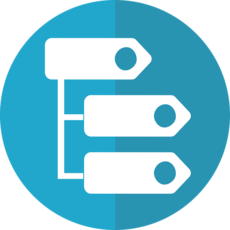 【Google フォト】手動で顔のタグ付けが可能に!
【Google フォト】手動で顔のタグ付けが可能に!「Googleレンズ」をiPhoneへ導入する方法
最後に、「Googleレンズ」をiPhoneへ導入する方法を解説します。
「Google」アプリをダウンロード
まずは、「Google」アプリをダウンロードします。
カメラで撮ってすぐに情報が見られる
「Google」アプリをダウンロードすることで、カメラですぐに情報を読み取ることができます。
「Googleフォト」アプリをダウンロード
また、「Googleフォト」アプリをダウンロードすることでもiPhoneへ導入が可能です。
保存しておいた写真の情報が見られる
「Googleフォト」アプリでは、「Googleフォト」に保存しておいた写真の情報を見ることができます。
まとめ
いかがでしたか。この記事では、「Googleレンズ」が使えない時の対処法や「Googleレンズ」のアイコンがないときの原因と解決法についてくわしく解説しました。ぜひ、参考にしてみてください。
合わせて読みたい検索の記事
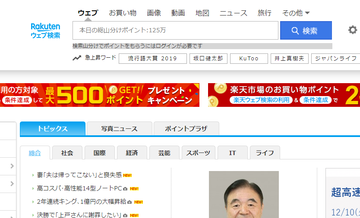 【楽天ウェブ検索】検索するだけで楽天スーパーポイントが貯まるのか解説!
【楽天ウェブ検索】検索するだけで楽天スーパーポイントが貯まるのか解説! 商標ロゴの類似をオンライン検索「Cotobox」サービスを提供開始!
商標ロゴの類似をオンライン検索「Cotobox」サービスを提供開始! 「LINEトラベルjp」とは?旅費の最安値を比較検索!
「LINEトラベルjp」とは?旅費の最安値を比較検索!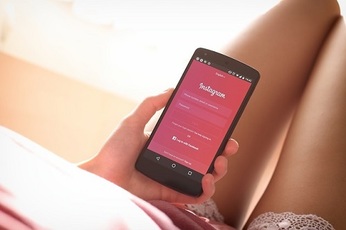 【Instagram(インスタグラム)】検索できないときの原因と対処法!
【Instagram(インスタグラム)】検索できないときの原因と対処法!




















